[导读]:霓虹变色字可以使电影变得更加美观精致,让观众在欣赏的时候更加投入。会声会影特效字幕应用中可以非常方便地做出漂亮的霓虹变色字,今天我们一起来学习电影霓虹变色字...
霓虹变色字可以使电影变得更加美观精致,让观众在欣赏的时候更加投入。会声会影特效字幕应用中可以非常方便地做出漂亮的霓虹变色字,今天我们一起来学习电影霓虹变色字怎么做。
92素材网小编推荐:
【会声会影教程】电影霓虹变色字怎么做(二)
【会声会影教程】电影霓虹变色字怎么做(三)
会声会影如何增加滤镜功能
一、进入会声会影编辑器,在视频轨中插入一张素材图片。
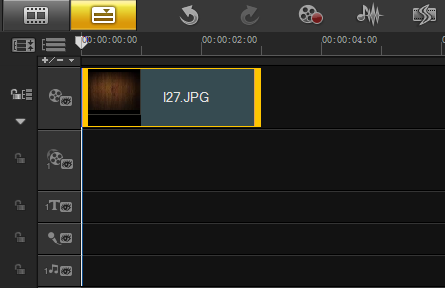
二、展开选项面板,在“照片”选项卡中设置“区间”参数为6秒,在“重新采样选项”中选择“调到项目大小”。
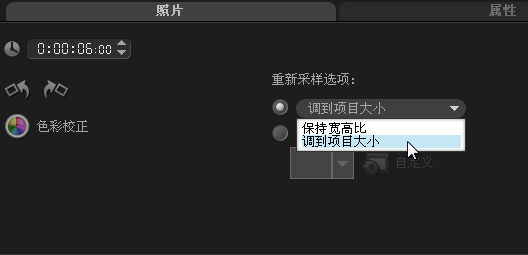
三、单击“标题”按钮,然后在预览窗口中双击鼠标进入输入模式,输入内容“想变就变”。

四、进入选项面板,在“编辑”选项卡中设置“区间”参数为6秒,“字体”为“微软雅黑”,“字体大小”参数为70。
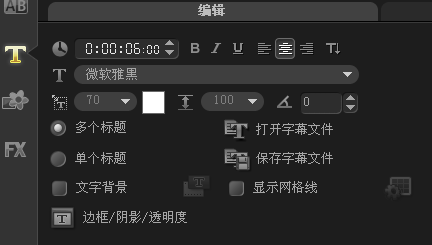
五、单击“边框/阴影/透明度”按钮。
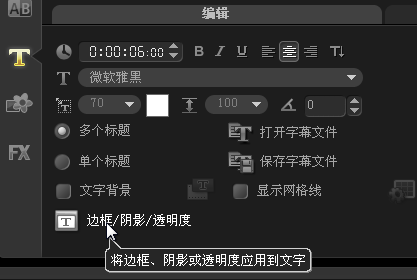
六、在“边框”选项卡中,选中“外部边界”复选框,设置边框参数为6.0,然后单击“线条色彩”颜色看,在弹出的列表框中选择“Corel色彩选取器”。
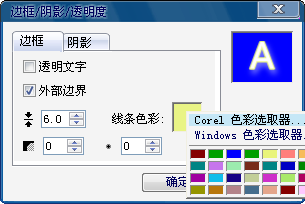
接下来的步骤我们将在《电影霓虹变色字怎么做(二)》《电影霓虹变色字怎么做(三)》继续学习。
92素材网小编推荐:
会声会影X6模板 怀旧复古照相机快速对焦拍摄效果电子相册会声会
会声会影X6模板 绚丽烟雾动感碰撞运动演绎企业开场片头会声会影
会声会影X6模板 梦幻缤纷彩色烟雾粒子渲染图文展示片头会声会影
本文来自投稿,不代表微盟圈立场,如若转载,请注明出处:https://www.vm7.com/a/jc/114153.html







